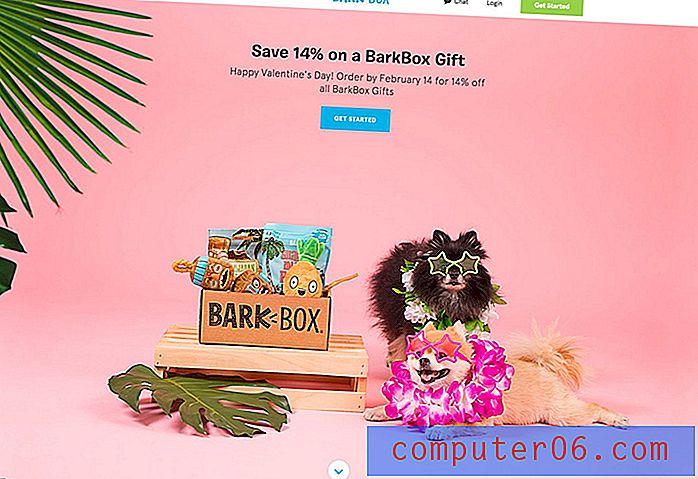Jak vycentrovat tabulku v Dokumentech Google
Kroky v tomto článku vám ukážou, jak vodorovně vystředit tabulku na stránce v dokumentu Dokumenty Google.
- Otevřete dokument obsahující tabulku.
- Klepněte pravým tlačítkem myši do jedné z buněk tabulky a poté vyberte Vlastnosti tabulky .
- Klikněte na rozbalovací nabídku v části Zarovnání tabulky a poté vyberte možnost Střed .
- Klepnutím na tlačítko OK provedete změnu.
Náš průvodce pokračuje níže s dalšími informacemi, včetně obrázků pro tyto kroky.
Když do dokumentu v Dokumentech Google přidáte tabulku, bude tato tabulka ve výchozím nastavení zarovnána k levé straně stránky. Bohužel to nemusí představovat vzhled, který se pokoušíte sdělit ve svém dokumentu, a měli byste raději, aby byla tabulka na stránce uprostřed.
Naštěstí je možné tuto úpravu provést pomocí nabídky Vlastnosti tabulky pro tuto tabulku. Náš tutoriál níže vám ukáže, kde najdete toto menu, abyste mohli vycentrovat svou tabulku Dokumentů Google.
Jak vycentrovat Zarovnání tabulky Dokumentů Google
Kroky v tomto článku byly provedeny ve stolní verzi webového prohlížeče Google Chrome, ale budou fungovat i v jiných webových prohlížečích, jako jsou Firefox nebo Edge.
Krok 1: Přihlaste se do svého Disku Google na adrese https://drive.google.com a otevřete dokument obsahující tabulku, kterou chcete centrovat.
Krok 2: Klepněte pravým tlačítkem myši do kterékoli buňky tabulky a poté vyberte možnost Vlastnosti tabulky .

Krok 3: Klikněte na rozbalovací nabídku v části Zarovnání tabulky a poté klikněte na Střed .
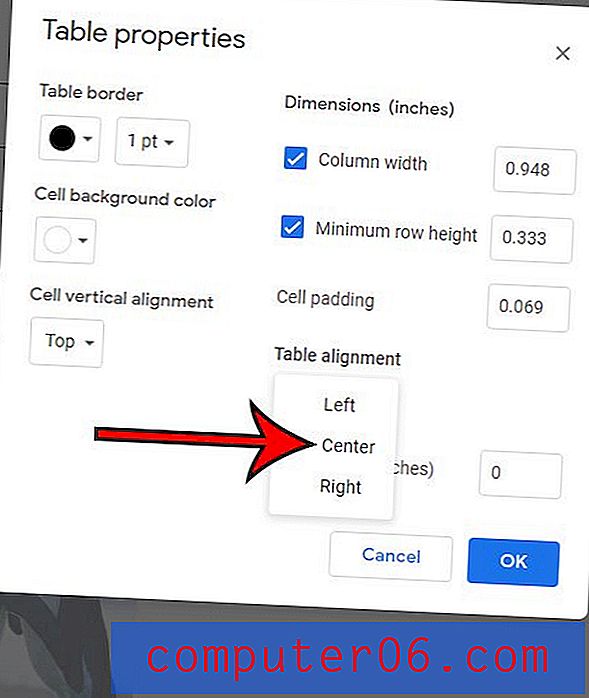
Krok 4: Klepnutím na tlačítko OK provedete změnu.
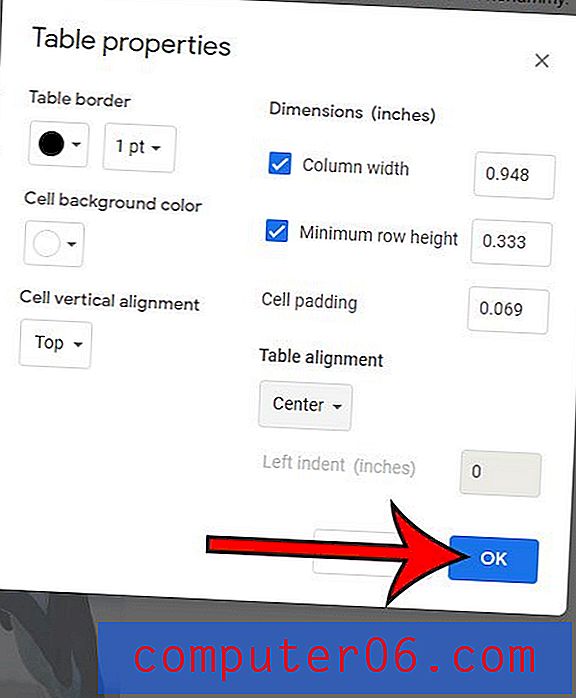
Pokud si přejete také zarovnat střed všech dat uvnitř buněk tabulky, klikněte a podržte na buňce vpravo dole a poté přetažením myši do buňky vlevo nahoře vyberte každou buňku. Poté můžete na panelu nástrojů kliknout na tlačítko Zarovnat na střed .
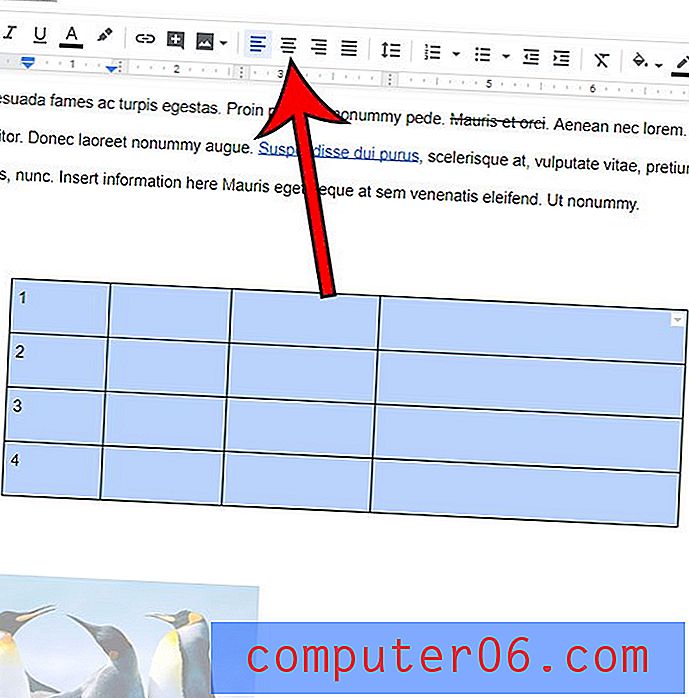
Jsou sloupce v tabulce různé velikosti a nevypadá moc dobře? Zjistěte, jak nastavit všechny sloupce na stejnou šířku, abyste v tabulce neměli pár opravdu tenkých nebo širokých sloupců.